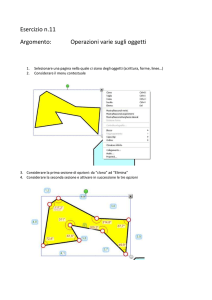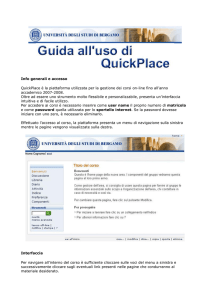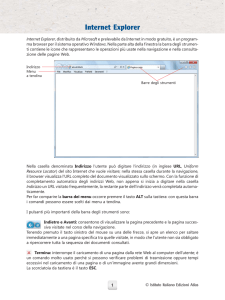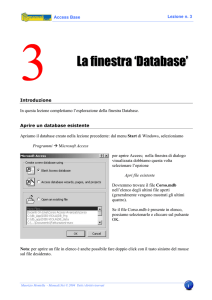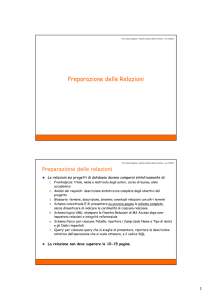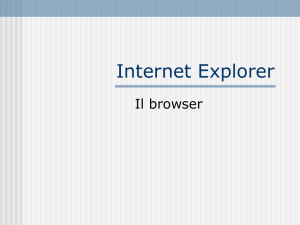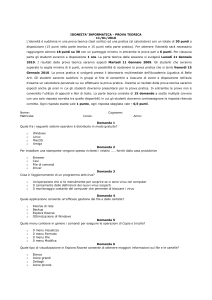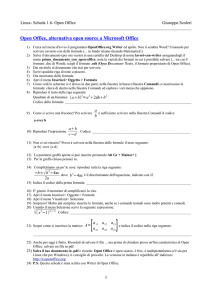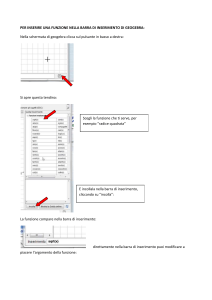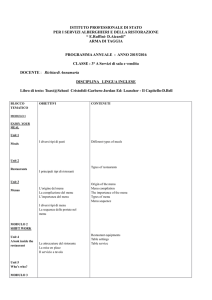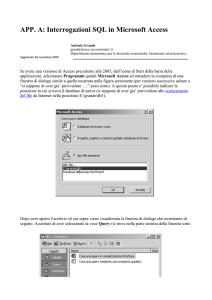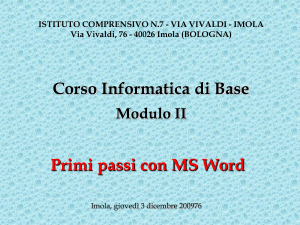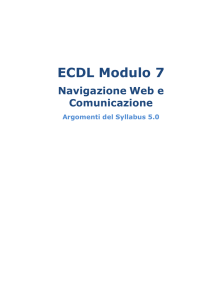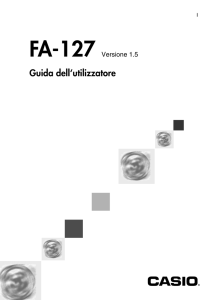Corso internet e posta elettronica
annuncio pubblicitario
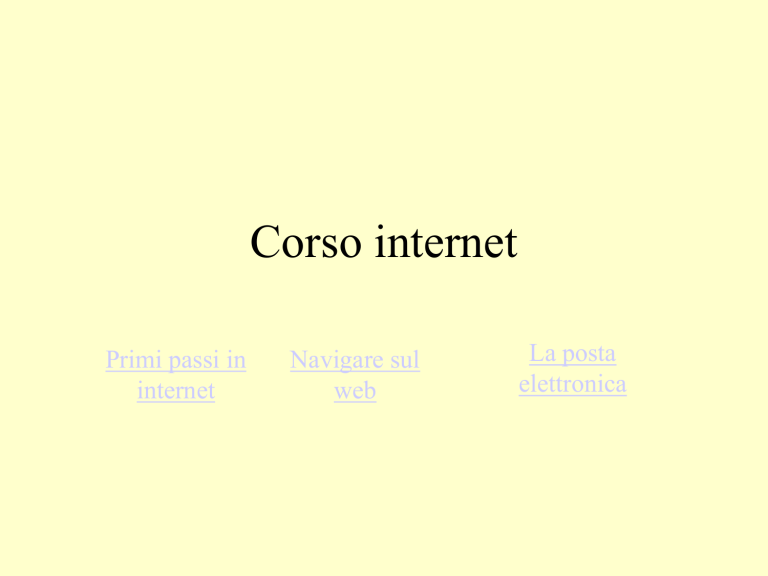
Corso internet Primi passi in internet Navigare sul web La posta elettronica Primi passi con internet •Cosa serve per collegarsi? •Cosa serve per navigare? Cosa serve per collegarsi • Un Pc • Un Modem (se la linea telefonica è analogica) o un terminale adattatore (se la linea è digitale) • Linea telefonica analogica psdn, digitale isdn Adsl o linee dedicate Cosa serve per navigare (tra le pagine ipertestuali) • Abbonamento ad un ISP ( Internet service provider) • Programma di navigazione (browser) I browser più noti sono: • Netscape • Explorer • Opera Parole chiave • • • • • Link html Http www URL Link • Collegamento ipertestuale I link consentono il collegamento tra pagine interne allo stesso sito o collegamenti con altri siti. Html hypertext markup language • Linguaggio per la realizzazione di pagine ipertestuali per il Web http Hypertext transport protocol • Protocollo di trasmissione per gli ipertesti: consente il trasferimento di pagine realizzate in formato html contenenti testi, immagini, grafica e collegamenti. E’ il protocollo standard per il Web (ragnatela) WWW (World Wide Web) • Ragnatela di computer collegati gli uni agli altri, che copre il mondo intero. • E’ il servizio fornito in internet per la navigazione sulle risorse ipertestuali. URL (uniform resource locator) • Indirizzo di risorsa univoco • Identifica il protocollo di trasmissione ed il percorso della risorsa in questione ES. http://www.majoranaorvieto.org http ://www (indica che si tratta di una risorsa ipertestuale) Majoranaorvieto.org (corrisponde al nome del computer host che contiene il sito) Impostazioni di base del browser (per internet explorer) • Come cambiare la pagina iniziale • Come modificare il modo di visualizzazione dello schermo • Come modificare la barra degli strumenti • Come visualizzare o meno le immagini di una pagina web • Come salvare una pagina web sul disco. Come cambiare la pagina iniziale • Dal menu strumenti • Scegliere opzioni internet • Quindi cambiare l’indirizzo nello spazio apposito Come modificare il modo di visualizzazione dello schermo • Dal menu visualizza provare le varie opzioni proposte • Per visualizzare la pagina a schermo intero, premere il tasto F11 • Premere nuovamente F11 per tornare alla visualizzazione “normale” Come modificare la barra degli strumenti • Dal menu visualizza • Scegliere barra degli strumenti • Quindi personalizza Nella finestra che appare scegliere quali pulsanti “aggiungere” nella propria barra degli strumenti Come visualizzare o meno le immagini di una pagina web • • • • Dal menu strumenti Scegliere Opzioni internet Quindi Avanzate Spuntare mostra immagini per vedere le immagini • Togliere questo segno di spunta se si vogliono visualizzare solo gli elementi testuali che compongono la pagina Come salvare una pagina web sul disco • Dal menu file • Scegliere salva con nome • Scegliere in quale formato salvare la pagina Navigare sul Web • Come aprire un URL • Come aprire un link ipertestuale • Come salvare su disco informazioni prelevate dal Web Come accedere ad un indirizzo Web 1) Digitare l’url nella apposita casella di testo della barra degli indirizzi e subito dopo premere il tasto invio o cliccare sul pulsante vai 2) Cliccare sul link (collegamento ipertestuale) presente nella pagina aperta (i link presenti nella pagina si riconoscono perché, passandoci sopra con il mouse, il cursore assume la forma di una mano) Come salvare una pagina 1. 2. 3. Aprire la pagina desiderata Scegliere dal menu file la voce salva con nome Scegliere nella finestra che appare il percorso dove salvare le informazioni e, quindi, le modalità in cui salvarle. È possibile, infatti, salvare le informazioni in quattro modi diversi: 1) Come pagina web completa (il browser salva il testo della pagina in un file html e crea una cartella che avrà lo stesso nome della pagina e che conterrà tutte le componenti grafiche della pagina stessa); 2) Come unico documento che incorpora testo e grafica (Questa opzione consente di salvare un'istantanea della pagina Web corrente. Questa opzione è disponibile solo se è installato Outlook Express 5 o una versione successiva); 3) Pagina html senza grafica; 4) Documento di testo (in formato txt). Come salvare soltanto una parte della pagina • È possibile con la funzione copia incolla prelevare contenuti presenti su pagine web e trasferirli su altri documenti (es. documenti di word) Procedura: 1. Selezionare con il mouse i contenuti che si vogliono prelevare (testo, immagini ecc.); 2. Selezionare dal menu modifica la funzione copia (è possibile ottenere lo stesso risultato cliccando con il tasto destro del mouse sulla selezione e poi scegliere dal menu contestuale la funzione copia); 3. Ora è possibile inserire i contenuti copiati in qualsiasi applicazione che supporti la funzione incolla. Come salvare soltanto un’immagine Le pagine web sono ricche di immagini. Per salvarne sul nostro disco una soltanto, escludendo tutti gli altri elementi della pagina, posizionarsi con il mouse sull’immagine, fare clic sul pulsante destro e scegliere dal menu contestuale la voce salva immagine con nome; scegliere quindi nella finestra che appare il percorso dove salvare l’immagine. È possibile salvare l’immagine nel formato originale (gif, jpg, png) o nel formato bmp. Come scaricare (download) un file da internet È possibile utilizzando il protocollo FTP (file transfert protocol). Procedura: 1. Fare clic sul link che corrisponde al file che si desidera scaricare; 2. Inserire nella finestra che appare il nome e il percorso di salvataggio; 3. Attendere il termine della procedura di download (una finestra di dialogo indica la progressione e il tempo stimato per concludere l’operazione). Si consiglia prima di usare il file scaricato sul proprio computer di farlo analizzare da un buon antivirus Un sito dal quale scaricare software shareware è www.tucows.com Ricercare informazioni utilizzando i motori di ricerca • • • • Cosa sono i motori di ricerca Restringimento del campo della ricerca Utilizzare gli operatori logici Stampare i risultati ottenuti Cosa sono i motori di ricerca e le directory • • • Sono dei grandi archivi di dati, che contengono delle informazioni dettagliate su un gran numero di pagine Web. Molte organizzazioni, infatti, si sono prese carico del compito d'indicizzare interamente il World Wide Web tramite visite periodiche dei siti Web. Questi siti vengono analizzati servendosi di parole chiave e seguendo qualsiasi percorso ipertestuale per scoprire nuove pagine Web. Le informazioni così raccolte sono reperibili in speciali siti Web denominati motori di ricerca (ovvero programmi che raccolgono le informazioni dalle pagine Web e le indicizzano per consentirne una ricerca). Le directory Web non sono altro che catalogazioni d'informazioni del World Wide Web organizzate gerarchicamente dove dai livelli superiori si dipartono aree tematiche dalle quali, a loro volta, possono dipendere sotto aree. I portali Web combinano le migliori caratteristiche delle directory e dei motori di ricerca, aggiungendone di nuove che permettono di personalizzare ciò che viene mostrato quando vi si accede per la prima volta Alcuni consigli per una ricerca efficace Evitare la ricerca generica su un solo vocabolo perché si ottiene un elenco vastissimo (di contro può essere il modo migliore per trovare informazioni su argomenti poco noti). Usare i comandi avanzati (connettivi logici) ricordando che ogni motore di ricerca ha una propria sintassi che possiamo consultare cliccando sul pulsante delle istruzioni presenti nella pagina iniziale. Usare un motore di ricerca che si trovi nella stessa nazione in cui pensate siano state prodotte le pagine da scovare. Se la ricerca col primo motore non fornisce i risultati voluti, provare a cambiare il motore Mettete le frasi tra apici (es.: "motori di ricerca"). In questo modo i motori di ricerca cercheranno solo l'esatta sequenza che avete immesso. Per "affinare" la ricerca è possibile usare gli operatori booleani: And (o il simbolo (+)): per cercare due o più termini nella stessa pagina. (And not o il simbolo (-)): per cercare pagine contenenti il primo termine ma non il secondo. Si faccia sempre precedere da uno spazio il segno "+" o il segno "-" mentre si faccia attenzione a non inserire alcuno spazio dopo tali segni e la parola successiva. Or per cercare uno dei due (o più) termini della stessa pagina. " " Si racchiudano tra doppi apici le stringhe di ricerca composte da più parole ( ): per raggruppare parti della ricerca. Ad esempio sci and (attrezzatura or equipaggiamento). Normalmente quasi su tutti i motori è possibile scegliere la pagina "Ricerca avanzata" dove immettere dei limiti e delle specifiche alla ricerca. Stampare i documenti trovati su internet Prima di stampare i documenti può essere necessario intervenire sulle opzioni di stampa raggiungibili attraverso il menu file scegliendo imposta pagina Tramite queste opzioni si possono impostare: 1. Dimensioni del foglio; 2. Origine della carta (dipende dal tipo di stampante collegata); 3. Orientamento (orizzontale e verticale); 4. Margini; 5. Intestazione e piè pagina. (In Internet explorer 6.0 è disponibile anche un’anteprima di stampa dal menu file.) Stampare i documenti trovati su internet Per stampare da internet explorer ci sono tre vie: 1 da file si seleziona la voce stampa nella finestra che appare è possibile impostare le opzioni che si desiderano; 2 è possibile anche selezionare la voce stampa dal menu che appare facendo clic con il pulsante destro del mouse sulla pagina che si vuole stampare (anche in questo caso sarà possibile impostare le opzioni); 3 utilizzare il tasto stampa dalla barra degli strumenti (adottando questa soluzione non sarà possibile modificare le opzioni di stampa. Se sulla pagina visualizzata sono presenti dei frame è possibile scegliere se stampare tutta la pagina come visualizzata, selezionare un frame e stampare solo questo oppure stampare tutti i frame singolarmente. La posta elettronica • Come funziona l’E-mail • La struttura degli indirizzi • Creazione di un account Come funziona l’E-mail La posta elettronica è un altro dei servizi forniti in internet, forse il più usato. Cosa avviene quando utilizziamo questo servizio? 1. L’utente scrive un messaggio con un “mailer” (programma di posta elettronica); 2. Si inserisce l’indirizzo e si spedisce tramite modem al server di posta elettronica del nostro fornitore di servizi (l’importante è che l’indirizzo di posta elettronica sia esatto); 3. I dati ricevuti dal provider vengono smistati tramite i nodi internet, verso le caselle di destinazione (cioè altri server presenti in rete); 4. Una volta arrivato a destinazione (presso il provider del destinatario) il messaggio rimane in attesa che l’utente destinatario si colleghi per scaricarlo sul proprio computer con il proprio “mailer”. La struttura degli indirizzi Tutti gli utenti internet hanno almeno un indirizzo di posta elettronica che li identifica univocamente all’interno della rete. Un tipico indirizzo è così composto es. [email protected] dove: •Majoranaorvieto è il nome dell’utente; •@ è il simbolo di separazione (si legge at e significa “presso”); •Tiscali è il nome del dominio del nostro provider; •.it è l’identificativo del tipo di dominio. Creazione di un account La prima cosa da fare per utilizzare la posta elettronica con il nostro mailer (es Outlook Express) è la creazione di un account, cioè di un profilo utente che indichi al programma quali sono i computer su internet dove collegarsi per scaricare ed inviare i messaggi di posta elettronica. Le informazioni indispensabili sono: 1. Indirizzo e-mail; 2. User id (nome di identificazione dell’utente); 3. Password di riconoscimento; 4. Il server di invio (smtp) e il server di ricezione (pop3) dei messaggi. Procedura per creare un account con outlook express • Avviare outlook; • Scegliere dal menu strumenti la voce account poi dal pulsante aggiungi scegliere posta elettronica, apparirà una procedura guidata per impostare le informazioni necessarie; • Nella prima schermata inserire il nome che vogliamo sia spedito come mittente (es. il nostro nome e cognome) fare quindi clic su avanti; • Nella seconda schermata inserire nello spazio apposito l’indirizzo di posta elettronica fornitoci dal nostro provider, quindi clic su avanti; • Nella terza schermata bisogna inserire i nomi dei server ai quali collegarsi per scaricare ed inviare i messaggi. • In posta in arrivo inserire il server pop (Post Office Protocol: metodo standard di memorizzazione della posta sul server che fornisce il servizio), • In posta in uscita inserire il server smtp (Simple Mail Transport Protocol: protocollo per la trasmissione della posta in Internet). N.B. questi dati sono forniti dal Provider al momento della sottoscrizione dell’abbonamento. segue • Nella quarta schermata inserire la user id fornita dal Provider (di solito corrisponde alla prima parte dell’indirizzo e-mail) e la password che avete comunicato al vostro fornitore del servizio al momento della sottoscrizione dell’abbonamento; • Nella quinta ed ultima schermata per concludere la procedura bisogna fare clic su fine e i dati verranno memorizzati come nuovo account . Outlook Express È il mailer in dotazione con il pacchetto Microsoft facendo doppio clic sull’icona che lo rappresenta si apre un’interfaccia con tre sottofinestre di base: Poi la finestra che elenca i A sinistra messaggi la finestra contenuti cartelle, nella cartella selezionata, In fondo si trova la finestra di Sono presenti come sempre la barra dei menu e degli strumenti. anteprima. Provate a modificare la visualizzazione delle finestre dal menu visualizza poi layout come in tutti gli altri programmi microsoft è possibile modificare la barra degli strumenti. Come si leggono i messaggi 1.All’avvio il programma chiede (se non già connesso) di attivare la connessione ad internet, 2.Quindi si collega ai server indicati nell’account e preleva i messaggi inserendoli nella cartella posta in arrivo Per visualizzare i messaggi nella finestra di anteprima basta selezionarli dall’elenco Come si scrive e si invia un messaggio Fare clic su nuovo messaggio; Si aprirà la finestra di dialogo che oltre alla barra degli strumenti include sia “la busta che il foglio” Dove poter inserire il destinatario (campo A:) Nel campo CC: si possono inserire altri indirizzi a cui è destinata una copia conforme Nel campo oggetto inserire l’oggetto del testo In questo spazio inserire il testo Operazione di corredo • Si possono allegare alla e-mail dei file di qualunque tipo con la seguente procedura: • Nel menu ad icone cliccare sulla graffetta (allega); • Scegliere il percorso dove si trova il file da inviare quindi fare clic su allega; • Per le operazioni di copia, sposta, cancella e correzione ortografica si possono eseguire le stesse procedure di Word; • Una volta completato il messaggio fare clic su invia per spedirlo al destinatari. Rispondere al mittente (fare un replay) • Selezionare dall’elenco delle e-mail il messaggio a cui si vuole rispondere; • Scegliere dalla barra delle icone il comando rispondi • Si aprirà il messaggio con già inserito l’indirizzo del destinatario e nel campo testo il testo del messaggio ricevuto; • Ora si può modificare il messaggio come si vuole e poi per spedirlo fare clic su invia. Inoltrare un messaggio (fare un forward) • Come per rispondere al mittente selezionare il messaggio da inoltrare; • Scegliere dal menu ad icone il comando inoltra; • Inserire nel campo a l’indirizzo a cui inoltrare il messaggio; • Quindi inviarlo.